
Deze nieuwe software-functies van 2022 komen naar alle platformen: iPhone, iPad én Mac
We bespreken de afgelopen tijd allerlei nieuwe functies in iOS 16, iPadOS 16 en macOS Ventura. Soms is een functie exclusief voor een bepaald platform, maar er is een reeks functies die op alledrie de systemen werken. Die functies komen hier aan bod. Dat een functie beschikbaar is voor alle besturingssystemen, wil overigens niet zeggen dat het op alle toestellen werkt. Bekijk ook ons artikel met iOS 16 functies op oudere iPhones zodat je kunt controleren of alles voor jou werkt.
- Berichten
- Samenwerken
- iCloud foto’s
- Apple Kaarten
- Passkeys
- FaceTime
- Woning
- Safari
- Spotlight
- Weer
- Vertalen
- Memoji
- Notities
- Herinneringen
- Freeform
- Aandelen
#1 Berichten bewerken, ongedaan maken, SharePlay en meer
In de Berichten-app van iOS 16 en de andere updates vinden we veel verbeteringen en nieuwe functies die allemaal op alle platformen werken. Het maakt zelfs niet uit welk specifiek toestel je hebt (je moet wel de update hebben). Je kunt reeds verzonden berichten bewerken en zelfs helemaal verwijderen uit het gesprek. Heb je een gesprek verwijderd, dan kun je deze in een speciale map terugvinden en binnen 30 dagen nog terugzetten.
Naast berichten bewerken, terugtrekken en verwijderen kun je vanaf de nieuwste updates ook beter samenwerken in Berichten. SharePlay werkt namelijk ook in Berichten waardoor je makkelijk samen naar muziek kunt luisteren of een film kunt kijken. Voorheen moest je hiervoor per se met elkaar FaceTimen. Werk je samen met een groep in een document, dan word je via Berichten op de hoogte gehouden van bewerkingen.
#2 Samenwerken in Safari, Pages, Notities, Numbers en Keynote
We noemden het al even, maar via iMessage kun je samenwerken in allerlei apps. Dat werkt ook via FaceTime. Je kunt bijvoorbeeld een presentatie delen in een iMessage groep of FaceTime groepsgesprek. De deelnemers worden automatisch toegevoegd aan het document, zodat je binnen de kortste keren met z’n allen kunt bewerken. Als iemand een bewerking doet, zie je dit bovenin het iMessage groepsgesprek terug. Het gesprek wordt daarmee een essentieel onderdeel van je project.
Deze functie is niet beperkt tot apps van Apple. Ontwikkelaars kunnen met de Collaboration API ook deze functionaliteit inbouwen. We verwachten dat onder meer teken-apps hier gebruik van zullen maken.
#3 iCloud foto’s laat je eenvoudiger delen met je geliefden
Binnen je gezin kun je met de updates van dit najaar een gedeeld fotoalbum maken. Dat heet de gedeelde fotobibliotheek. Het is nu eenvoudig om foto’s te delen met je gezin. Maak je een nieuwe foto, dan gebruik je een nieuwe knop bovenin in de Camera-app om aan te geven of de foto naar het gedeelde album moet of niet. Dat is net zo simpel als het in- en uitschakelen van Live Foto’s.
Ben je ergens aanwezig en maak je foto’s, dan krijg je achteraf ook slimme suggesties voor delen. Als jouw contact(en) ook hier aanwezig waren, kan jouw apparaat dit herkennen en een suggestie doen. Voor gedeelde albums is het mogelijk om regels in te stellen voor welke foto’s je deelt. Dat kan bijvoorbeeld alles vanaf een bepaalde datum zijn of alleen foto’s met bepaalde personen erop. Verder is het mogelijk om foto’s die je thuis maakt automatisch te delen.
#4 Apple Kaarten: vernieuwde weergave, tussenstops en meer
Met Apple Kaarten in iOS 16 (en de andere updates) kun je dit jaar eindelijk genieten van de vernieuwde weergave. Hier vind je meer details over de straat en kun je nauwkeuriger navigeren. Over navigeren gesproken: voor autoritten is het mogelijk om echte tussenstops in Apple Kaarten te maken. Dit gaat veel verder dan de al langer bestaande mogelijkheid om slechts te kiezen uit wat voorgestelde winkels en restaurants.
#5 Passkeys zijn de toekomst van wachtwoorden
Deze functie werkt niet alleen op iOS 16, iPadOS 16 en macOS 13, maar het moet ook op Windows en Android werken. Passkeys zullen wachtwoorden vervangen en zijn onaantastbaar door phishing-scams. Als gebruiker komt het erop neer dat je geen wachtwoord meer hebt en dat je slechts met een Face ID of Touch ID scan kunt inloggen in een app of website. De dienst die je gebruikt, moet hier wel ondersteuning voor implementeren. Wil je meer weten over de achterliggende techniek, dan raden we je aan om onze uitleg van Passkeys te lezen.
#6 Tijdens FaceTime wisselen tussen apparaten dankzij Handoff
Ken je dat? Dat je met iemand aan het FaceTimen bent en dat je eigenlijk zou willen overschakelen naar een ander apparaat? Nou, dat kan dus eindelijk! Dankzij Handoff kun je een gesprek zo van je iPhone naar je Mac overzetten en van je iPad naar je iPhone (en andere combinaties). Het werkt met FaceTime en FaceTime Audio.
#7 Compleet vernieuwde Woning-app en nieuwe HomeKit functies
De Woning-app in iOS 16 heeft een nieuw ontwerp gekregen dat veel toekomstbestendiger is. Als je de app opent, zie je meteen het nieuwe design. In het kort zijn er geen tabbladen meer voor kamers en kun je snel categorieën bekijken, zoals verlichting of beveiliging. Daarnaast is het systeem gebouwd op een nieuwe architectuur die vooral bij veel accessoires moet zorgen dat het allemaal sneller werkt. Er is ook ondersteuning voor Matter toegevoegd.
#8 Mail laat je berichten terugtrekken, inplannen en meer
Het komt niet vaak voor dat de Mail-app veel nieuwe functies krijgt, maar dit jaar kunnen Mail-liefhebbers hun ogen uitkijken. Ongeacht van welke e-mailprovider je gebruikt kun je nu allerlei nieuwe functies gebruiken. Zo kun je een e-mail inplannen voor een later moment. En als je net na het verzenden een foutje ontdekt, kun je de verstuurde e-mail nog ongedaan maken. Daarnaast zitten er handige functies in voor het snel zoeken van berichten en bestanden. Je kunt ook herinneringen krijgen om later op een bericht te reageren. Lees meer over de Mail-app in iOS 16.
#9 Safari krijgt verbeteringen voor tabgroepen en wachtwoorden
Met Safari tabgroepen kun je verschillende groepen van websites bewaren en van elkaar gescheiden houden. Zo heb je bijvoorbeeld een tabgroep voor je werk, voor privé en voor het plannen van een vakantie. Nu kun je hier meer mee doen. Je kunt tabgroepen delen met anderen en zien welke tabbladen de rest bekijkt. Ook kun je een startpagina instellen voor een tabgroep inclusief eigen achtergrond en favoriete websites.
#10 Spotlight kan nu snelle taken uitvoeren
Even snel een timer zetten of een Siri Shortcut starten kan nu ook vanuit de Spotlight zoekbalk. Ook kun je nu naar afbeeldingen zoeken, maar de mate waarmee je dit kunt doen verschilt wel per toestel. Op de Mac kun je echt zoeken naar afbeeldingen op het internet. Op je iPhone en iPad blijft het beperkt tot afbeeldingen die ooit naar jou zijn gestuurd. Je kunt bijvoorbeeld ‘hond’ intikken om foto’s van een hond te zoeken.
#11 De Weer-app zit eindelijk ook op de iPad en Mac
Eindelijk is het zover: de Weer-app is beschikbaar op de iPad en Mac. We hebben er lang op moeten wachten, maar met iPadOS 16 en macOS Ventura is dat verleden tijd. Maar waarom zetten we het dan in dit artikel waar het juist draait om functies die ook op de iPhone werken? Dat komt omdat er ook nieuwe functies in zitten die je meer informatie bieden over het weer. De tegels met informatie zijn in de Weer-app van iOS 16 interactief. Als je erop tikt of klikt, krijg je meer informatie te zien en kun je beter vooruit plannen met de handige grafieken.
#12 Nederlands nu toegevoegd aan de Vertaal-app
We hebben al een tijdje een ingebouwde Vertaal-app van Apple, maar voor de Nederlandse taal had je er niks aan. Vanaf nu wordt ook Nederlands ondersteund en kun je dus ook via Siri vertalen. Daarnaast kun je ook websites vertalen, wat in onze ervaring erg goed werkt. Safari behoudt de opmaak van een website, maar dan in een andere taal. Lees in onze tip hoe websites vertalen werkt.
#13 Nieuwe Memoji met meer poses en stijlen
Zoals gebruikelijk voegt Apple ook nieuwe Memoji toe op alle platformen. Je kunt nu uit meer poses kiezen en er zijn meer stijlen toegevoegd. Zo is de kleur van de lippen nu neutraler, als je dat wil. Er zijn 17 nieuwe haarstijlen waaronder boxvlechten en krullen. Verder zijn er meer neuzen en kun je nu alle Memoji stickers gebruiken voor je contactfoto in Berichten.
#14 Notities krijgt kleine verbeteringen voor sneller zoeken
In de Notities-app kan het weleens lastig zijn om de juiste notitie te vinden, ook al heb je er de afgelopen dagen nog aan gewerkt. Voor een beter overzicht worden je recente notities nu gegroepeerd in het overzicht op basis van de bewerkdatum. Het zijn groepen voor gisteren, de afgelopen 3 dagen, de afgelopen 7 dagen en meer. Iedere maand wordt apart behandeld. Als notities niet dit jaar zijn gemaakt, worden ze allemaal op één hoop gegooid met andere notities van dat jaar. Je kunt ook een slimme map maken waar notities automatisch belanden op basis van zelfgekozen regels. Dit jaar zijn er meer regels toegevoegd aan deze functie.
#15 Herinneringen heeft sjablonen, opgemaakte tekst en verbeterde lijsten
Voer je met enige regelmaat dezelfde takenreeks uit, dan kun je hier een sjabloon voor aanmaken. Dat kan bijvoorbeeld een inpaklijst zijn voor reizen. Deze sjablonen kun je delen met anderen. Als je het hebt uitgevoerd kun je met de nieuwe updates ook een speciale lijst bekijken met informatie over voltooide taken. Je ziet dan bijvoorbeeld hoe laat je het hebt uitgevoerd. Verder kun je tekst nu dik of schuin maken voor extra duidelijkheid. Deel je een lijst met herinneringen, dan krijg je een notificatie bij wijzigingen of als taken worden afgevinkt. In onze tip lees je hoe sjablonen in de Herinneringen-app werken.
#16 Met de Freeform-app kun je samen tekenen en schetsen
Bel met een groep op FaceTime en teken er samen op los: dat is wat je met de nieuwe Freeform-app kunt doen. Voor vergaderingen en groepsprojecten kan het goed van pas komen om je ideeën te visualiseren. Naast tekeningen kun je ook bestanden toevoegen, zoals geluidsfragmenten, video’s, PDF-bestanden, afbeeldingen en weblinks. Deze app komt later dit jaar beschikbaar.
#17 Maak volglijsten en krijg herinneringen van resultaten met Aandelen
Volg je graag de koers van bedrijven of cryptomunten? In iOS 16, iPadOS 16 en macOS Ventura is dat makkelijker met de Aandelen-app. Je kunt dan volglijsten voor aandelen maken en zelf bepalen welke koersen je in een lijst ziet. Zo kun je er bijvoorbeeld een voor tech-aandelen maken en een voor cryptomunten. Verder heb je de mogelijkheid om een herinnering te ontvangen als een bedrijf de resultaten publiceert.
Meer over iOS 16
iOS 16 is de grote update voor de iPhone in 2022. Wil je weten of jouw iPhone geschikt is voor iOS 16, dan vind je in ons artikel het antwoord. Lees ook onze overzichten met de beste iOS 16 functies én de beste iOS 16 details en ontdekkingen. De officiële releasedatum van iOS 16 was 12 september 2022. Lees ook onze review van iOS 16 met ervaringen en check hoe je iOS 16 kunt installeren. De meest recente stabiele iOS-versie is iOS 18.5.
Taalfout gezien of andere suggestie hoe we dit artikel kunnen verbeteren? Laat het ons weten!
Het laatste nieuws over Apple van iCulture
- Bellen en sms'en op je iPhone kan straks ook met andere apps dan die van Apple - maar alleen in de EU (09-07)
- Apple Kaarten krijgt deze nieuwe functies in iOS 26 (met nieuwe functies in ontwikkelaarsbeta 3) (08-07)
- Liquid Glass wordt matglas? Dit is er nieuw in de derde beta van iOS 26 (08-07)
- Nu te downloaden: derde beta van iPadOS 26 (07-07)
- Apple brengt derde beta van iOS 26 uit voor ontwikkelaars (07-07)
iOS 16
iOS 16 is de grote update voor de iPhone uit 2022. Er zitten heel wat nieuwe functies in iOS 16, waardoor er voor iedereen wel iets leuks bij zit. De officiële release van iOS 16 is 12 september 2022, tegelijk met watchOS 9 en tvOS 16. Lees ook onze review van iOS 16 of onze uitgebreide pagina over iOS 16 met antwoorden op veelgestelde vragen. Inmiddels is deze versie in september 2023 opgevolgd door iOS 17, maar iOS 16 wordt nog wel ondersteund met beveiligingsupdates voor de iPhone 8 (Plus) en iPhone X.
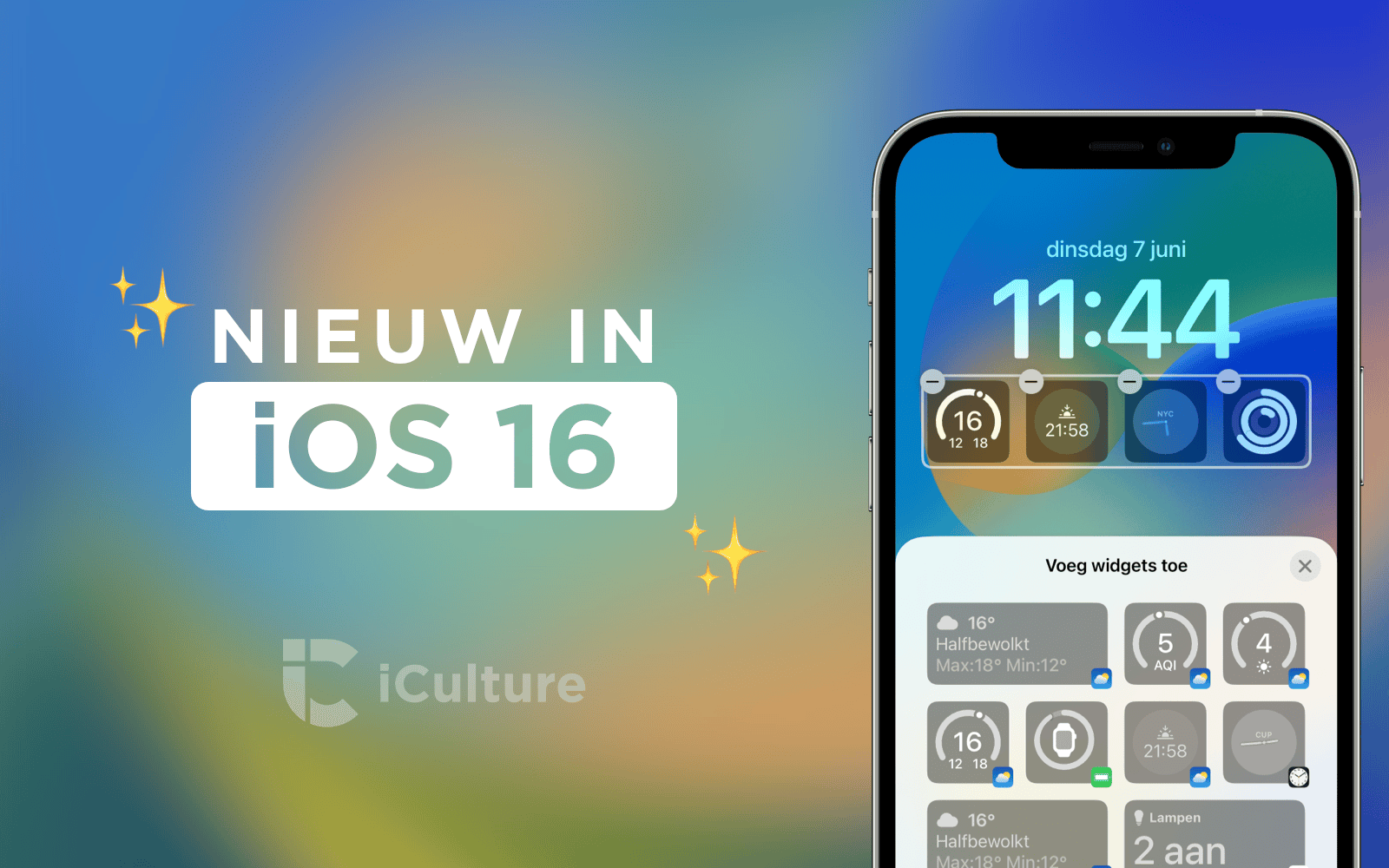
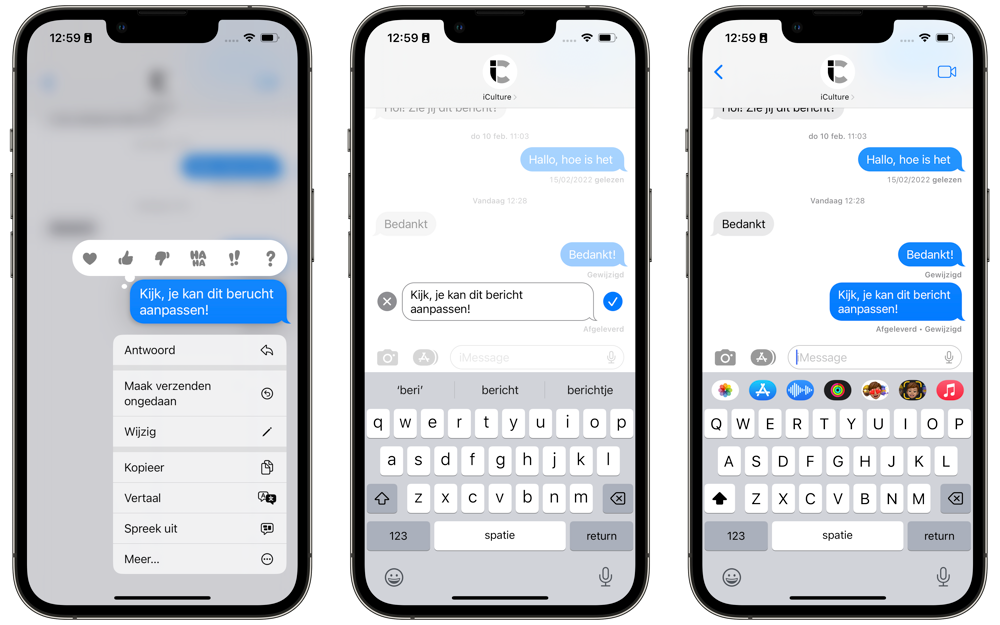

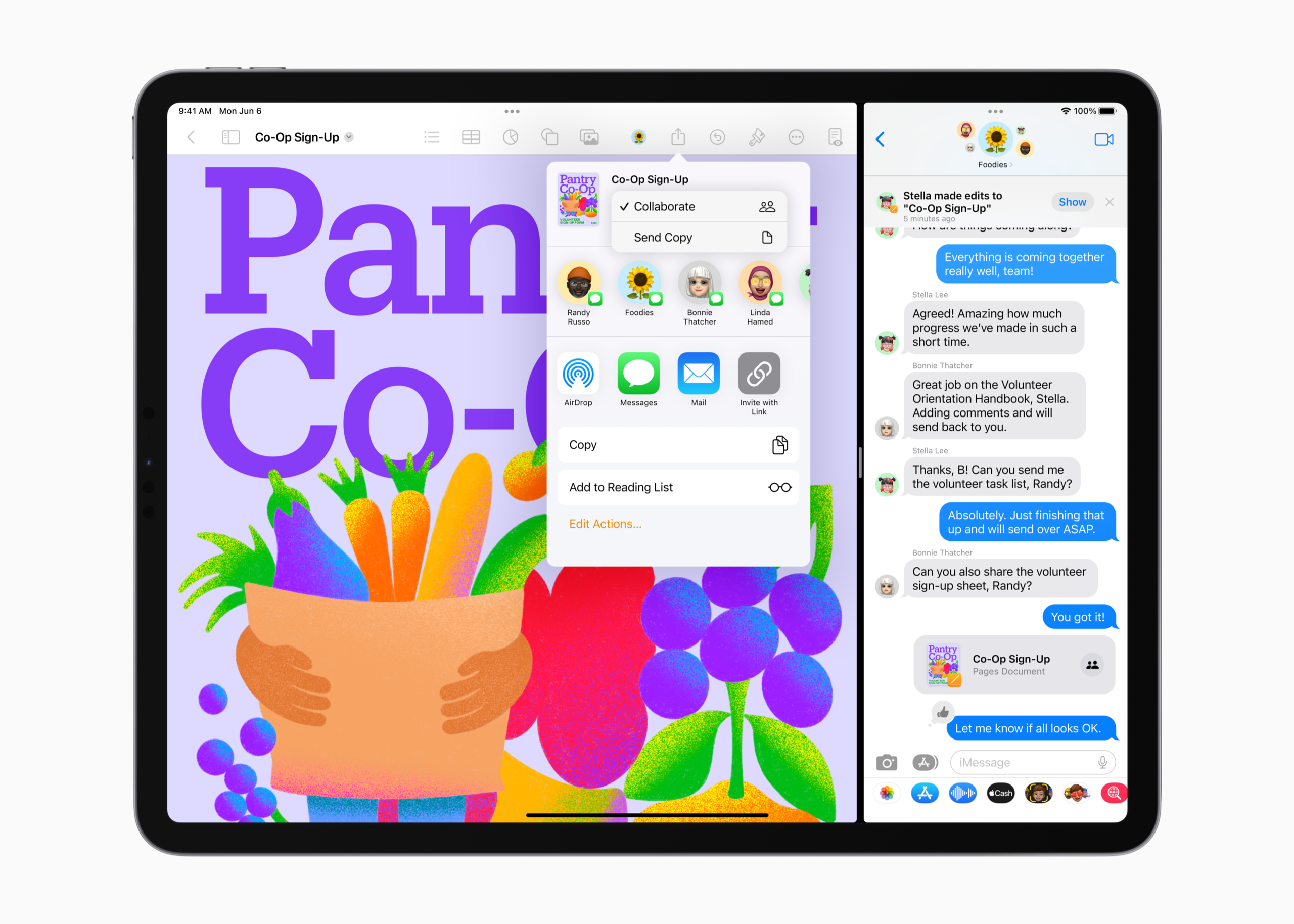
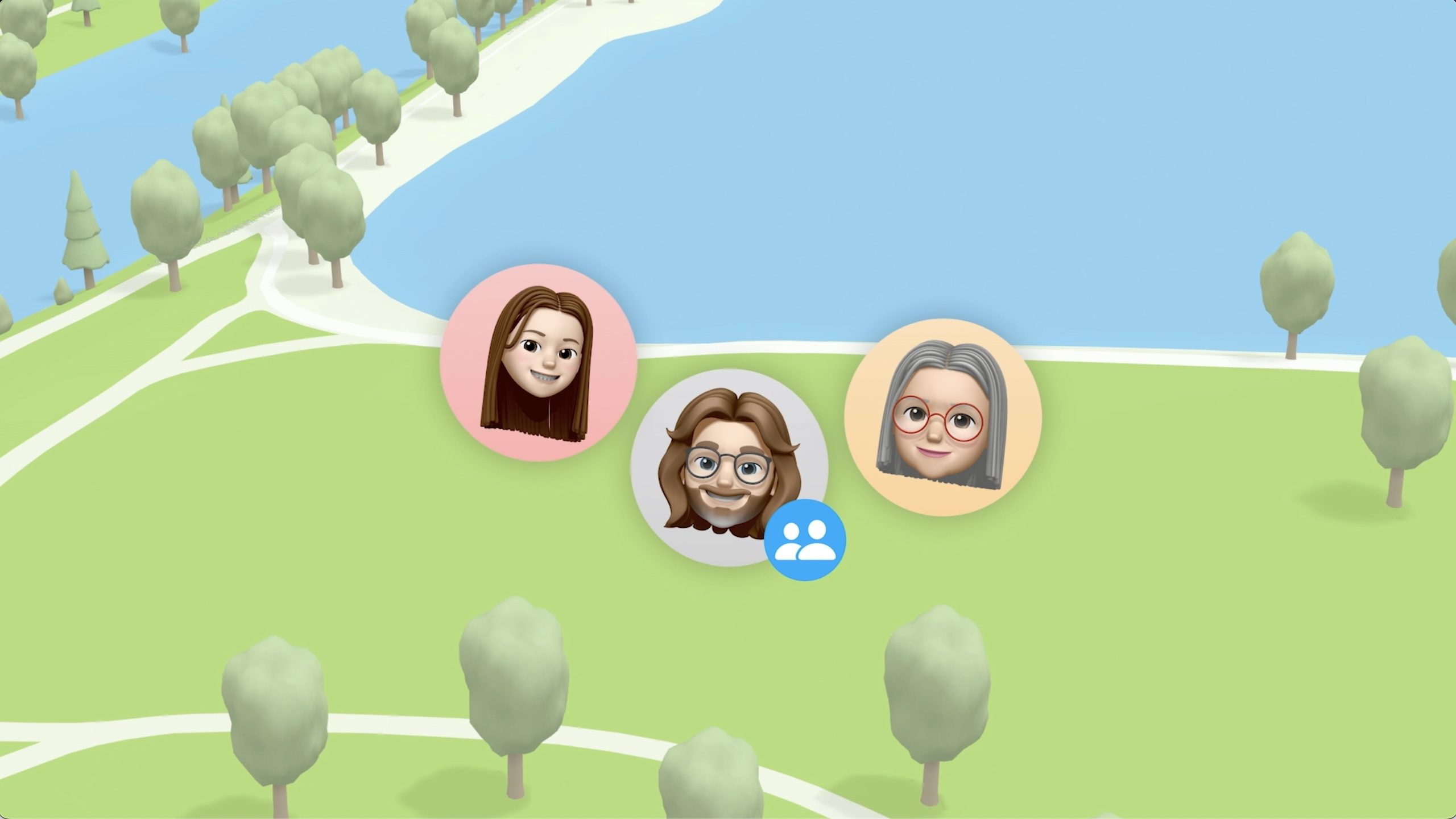
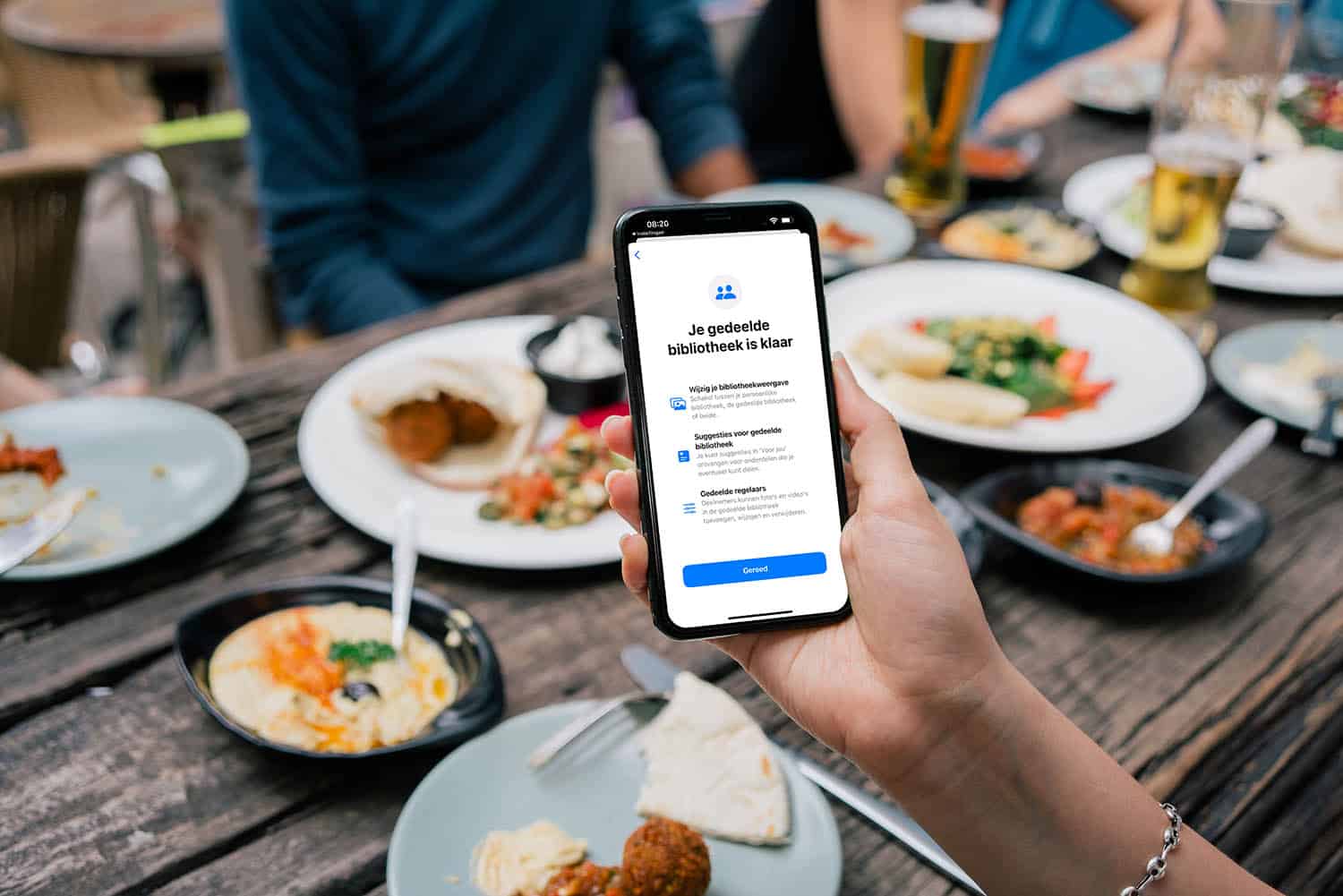
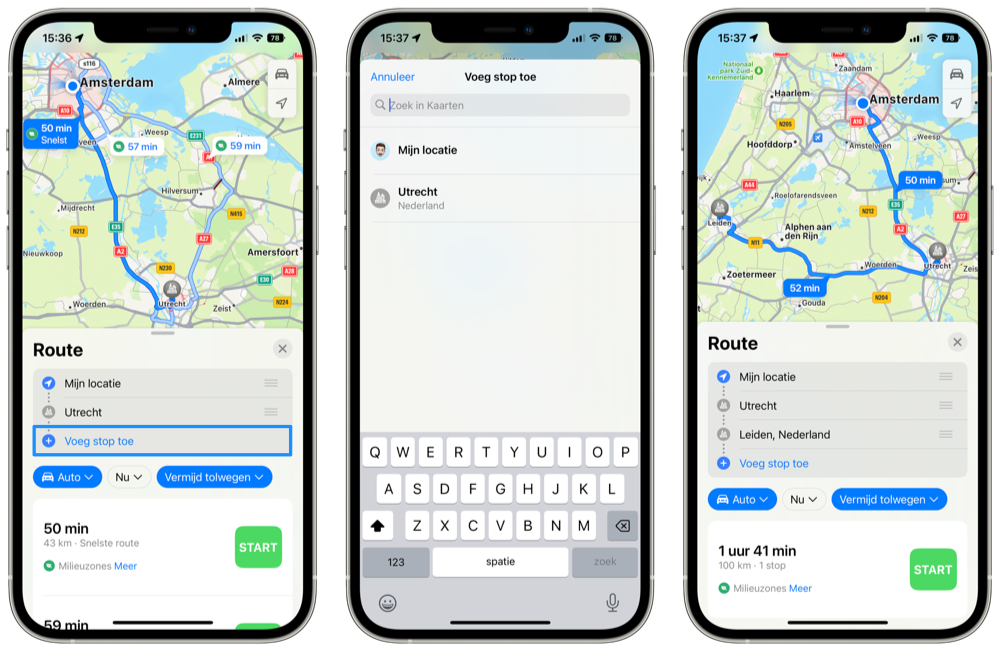
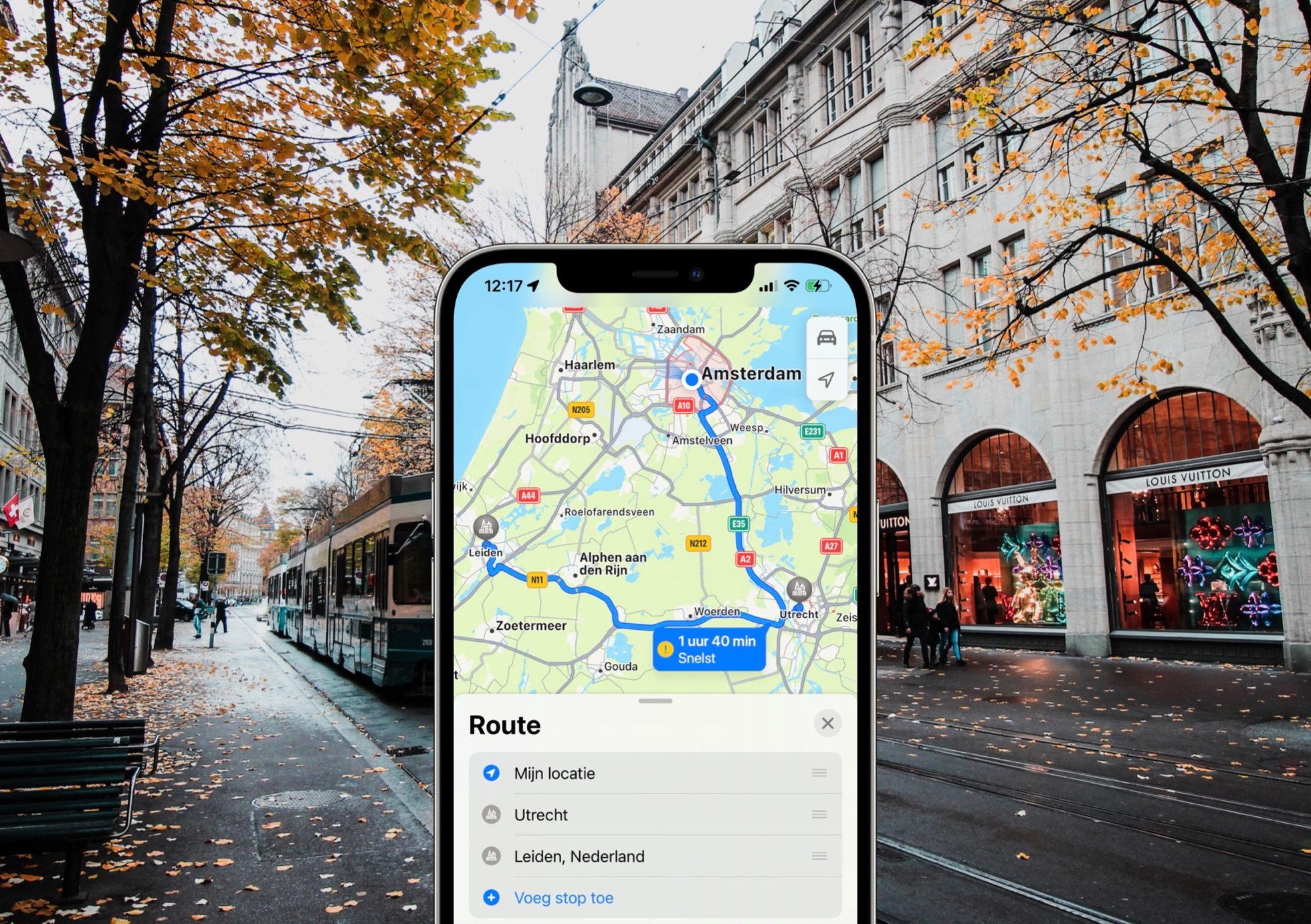

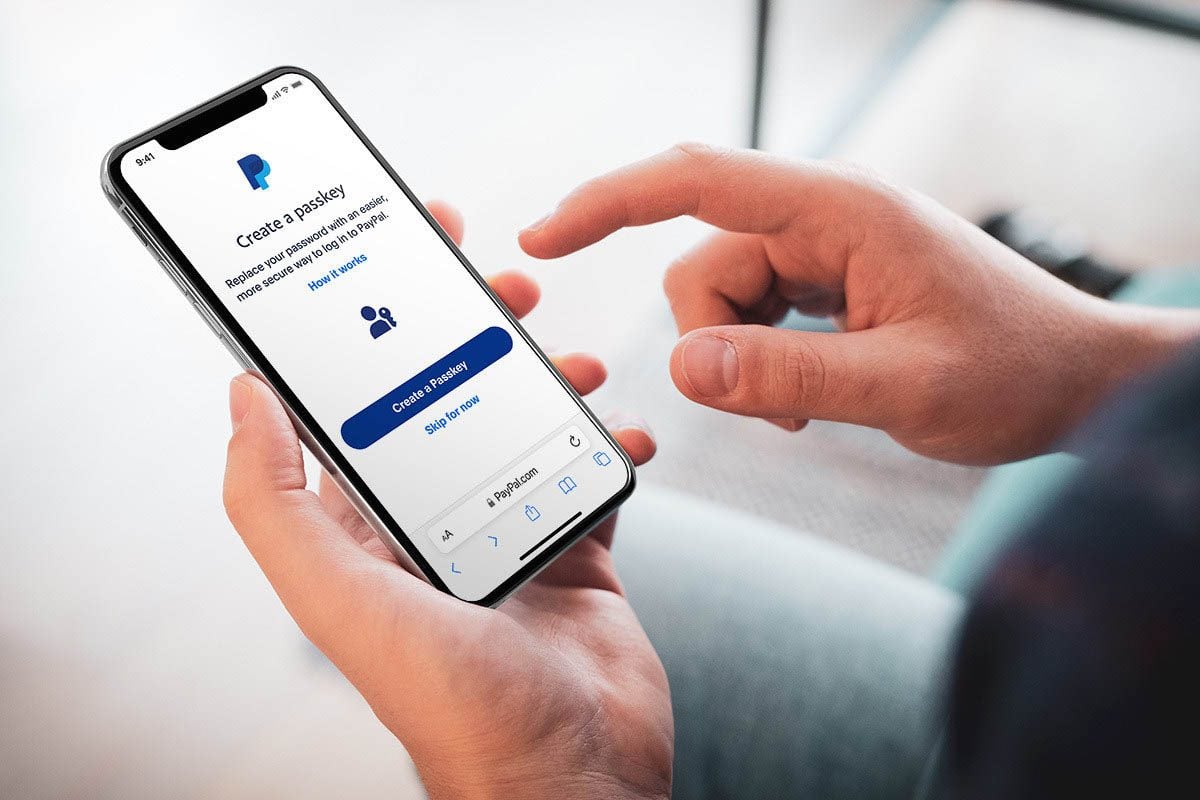
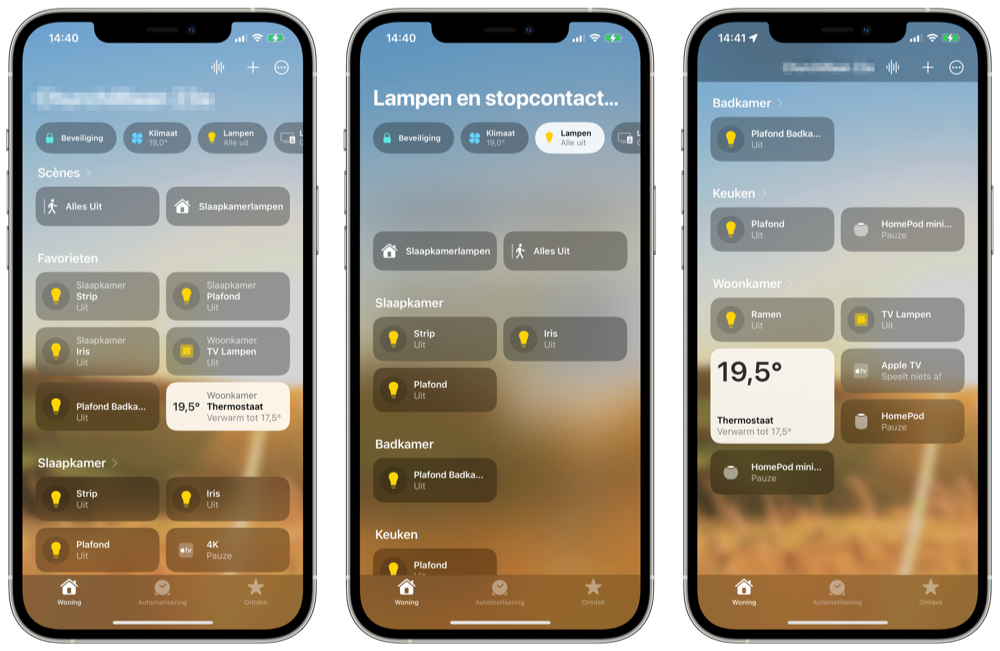
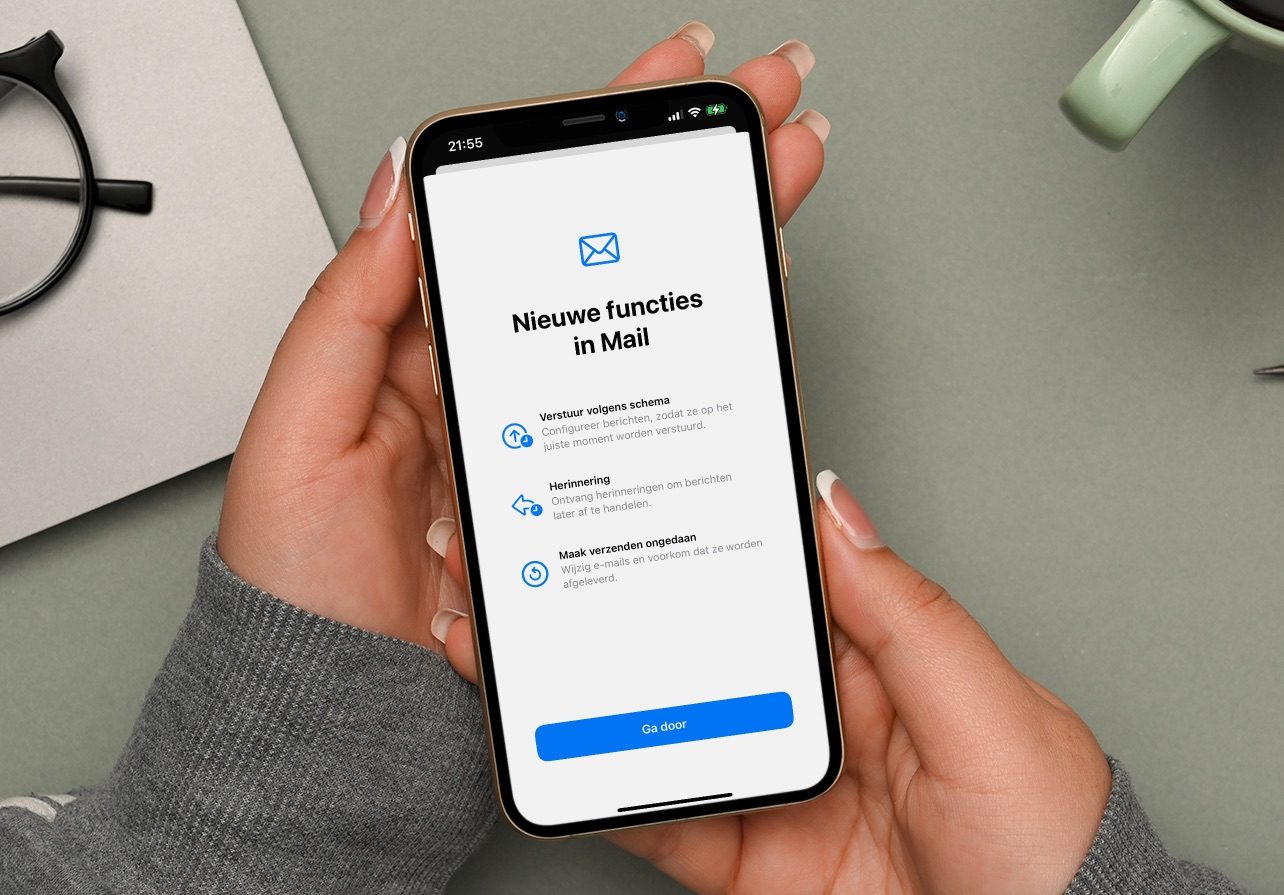
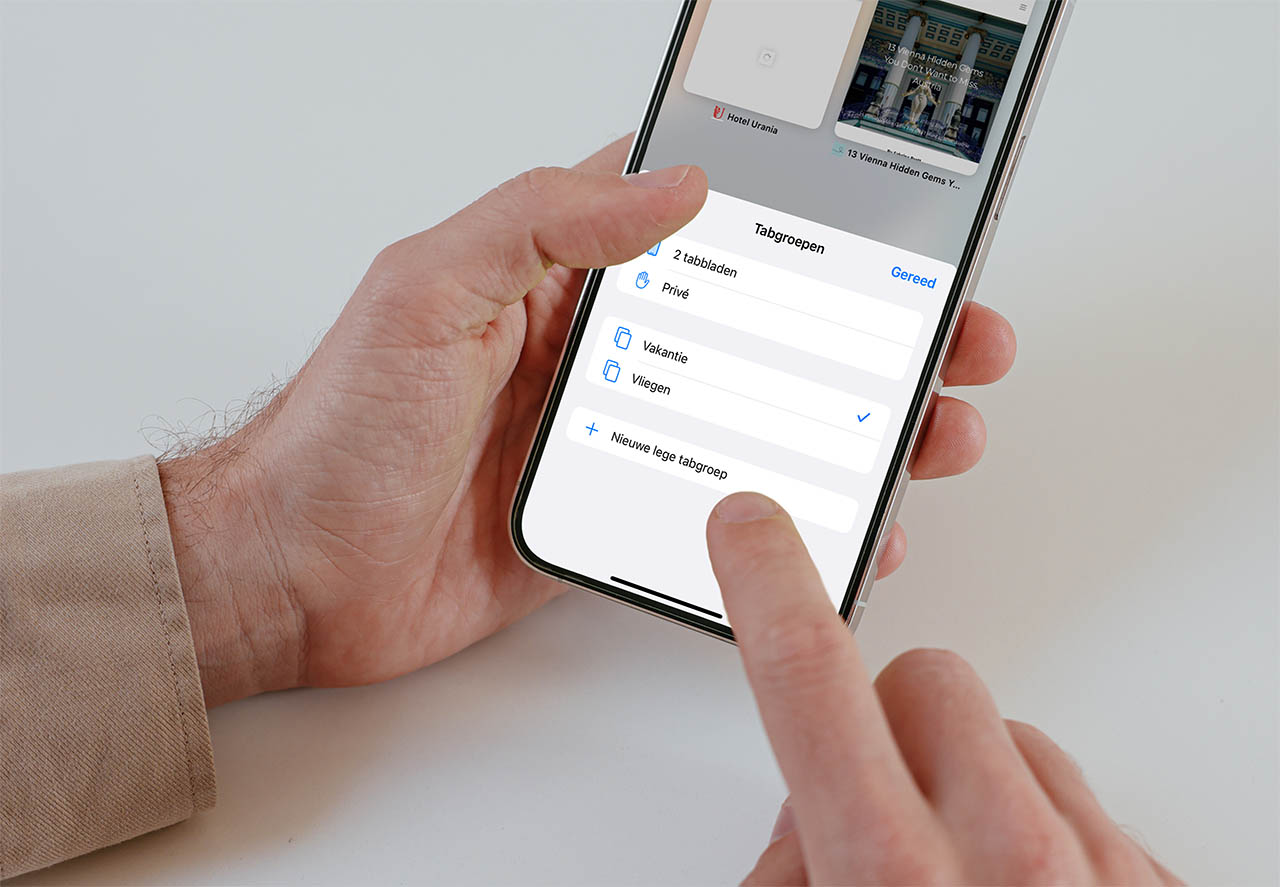

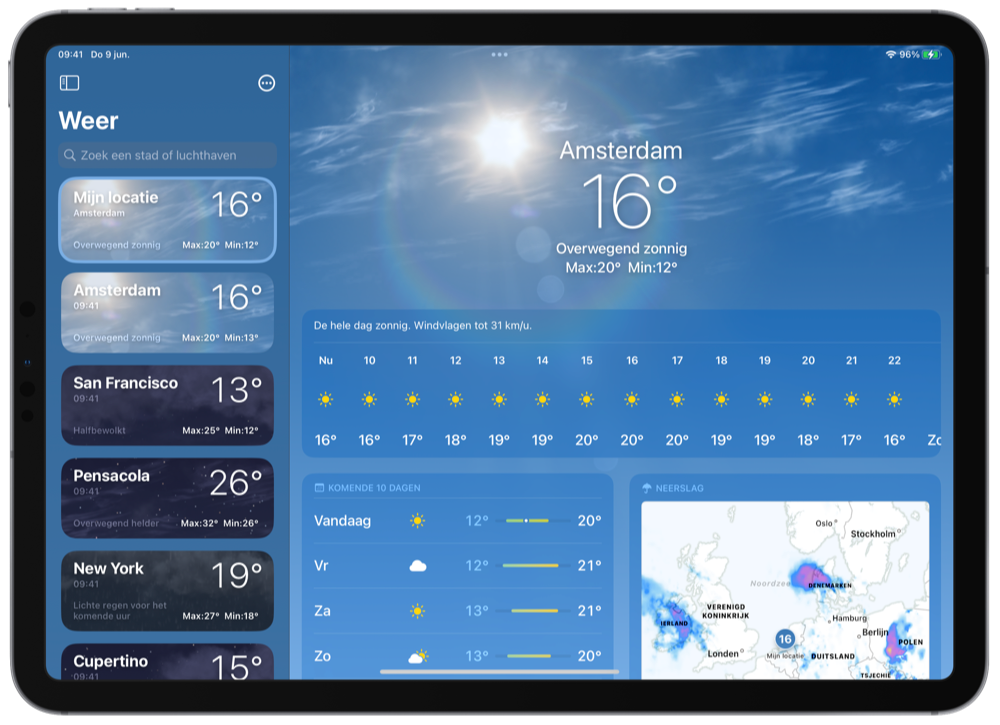
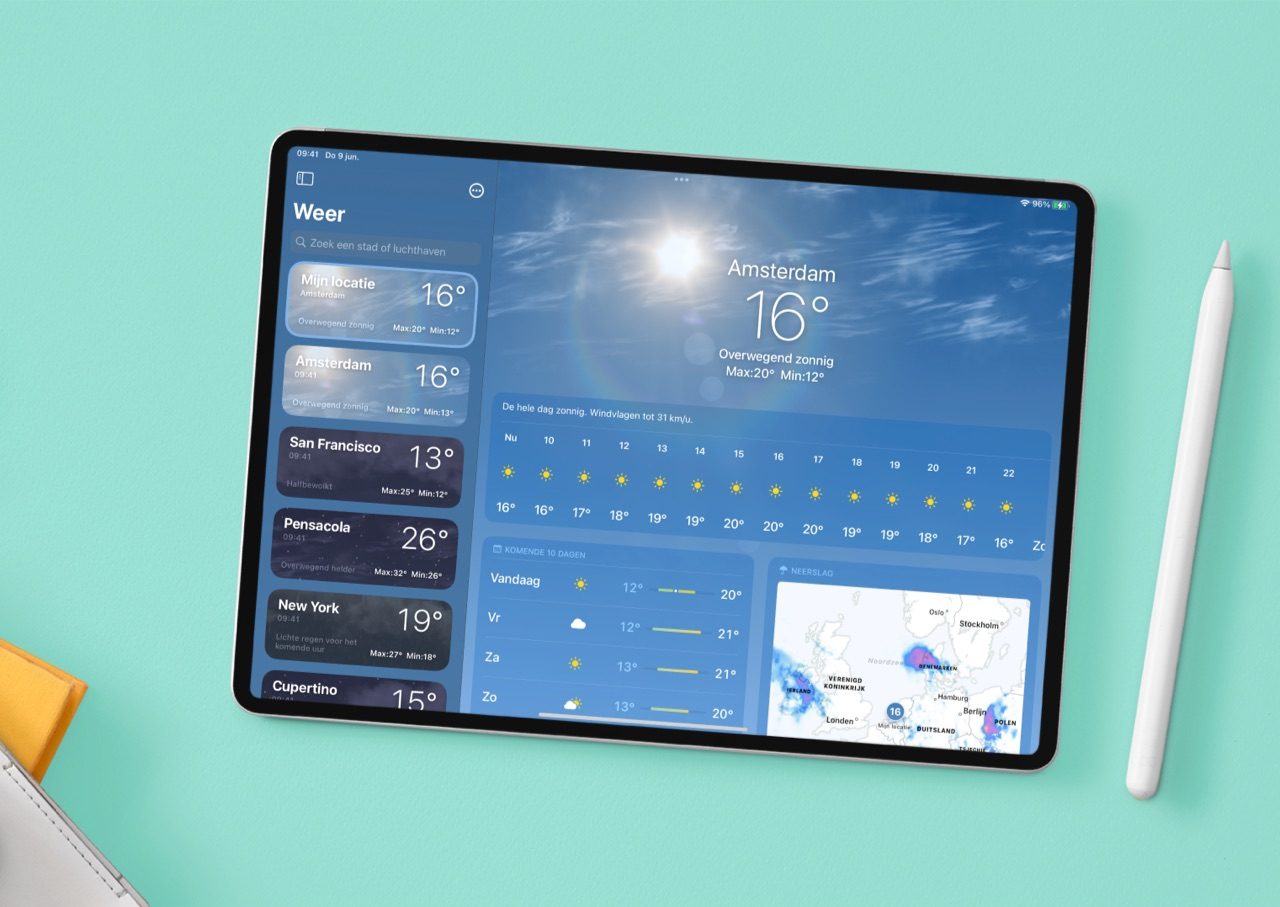
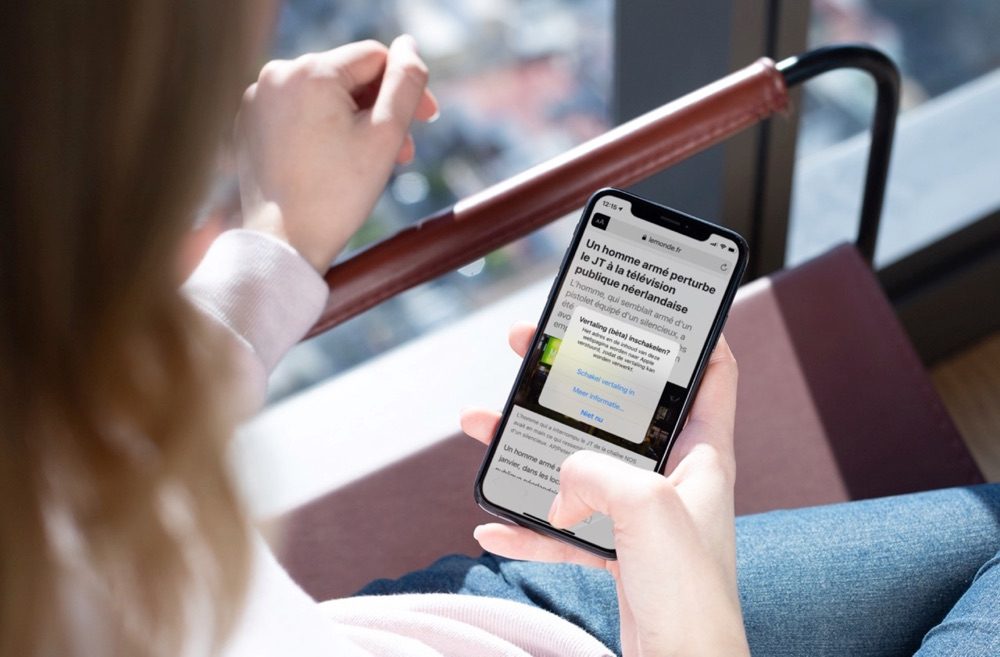
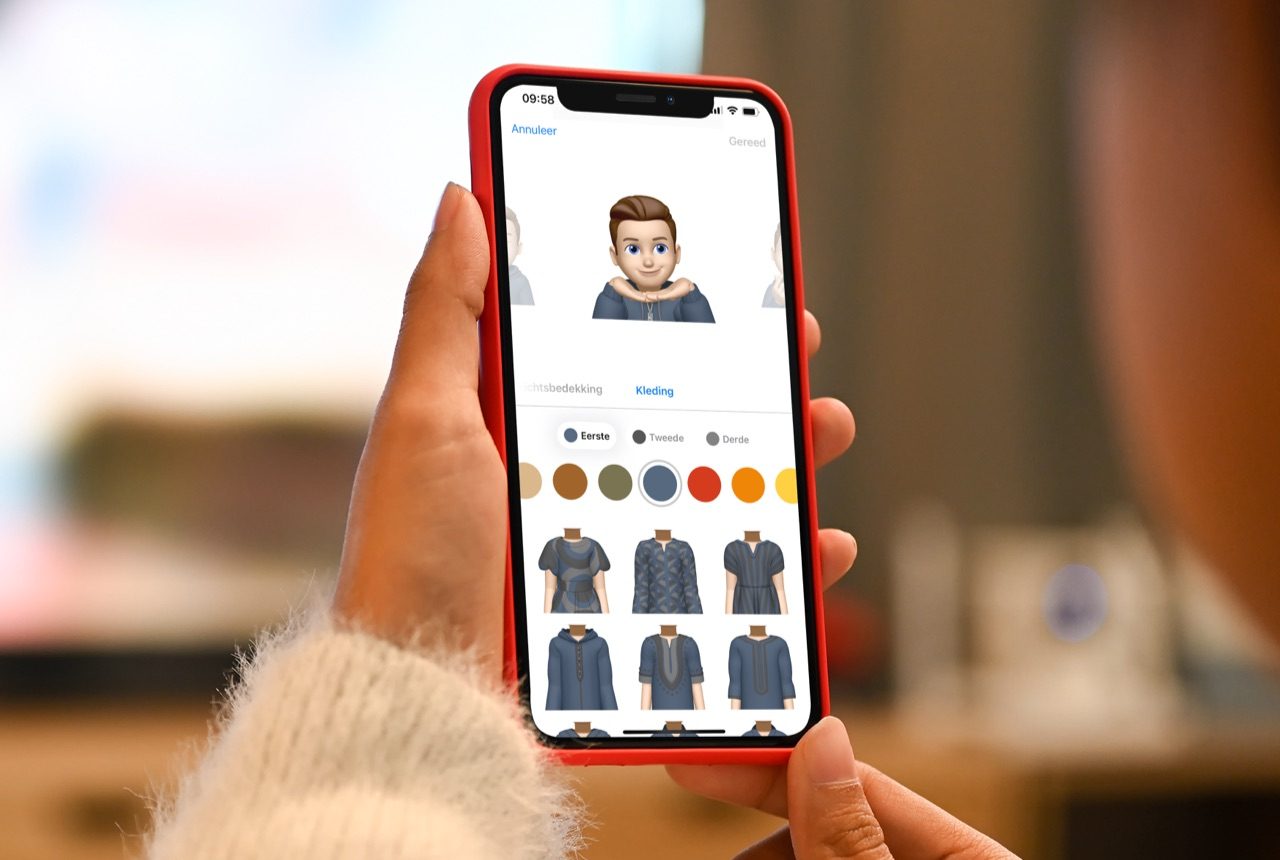
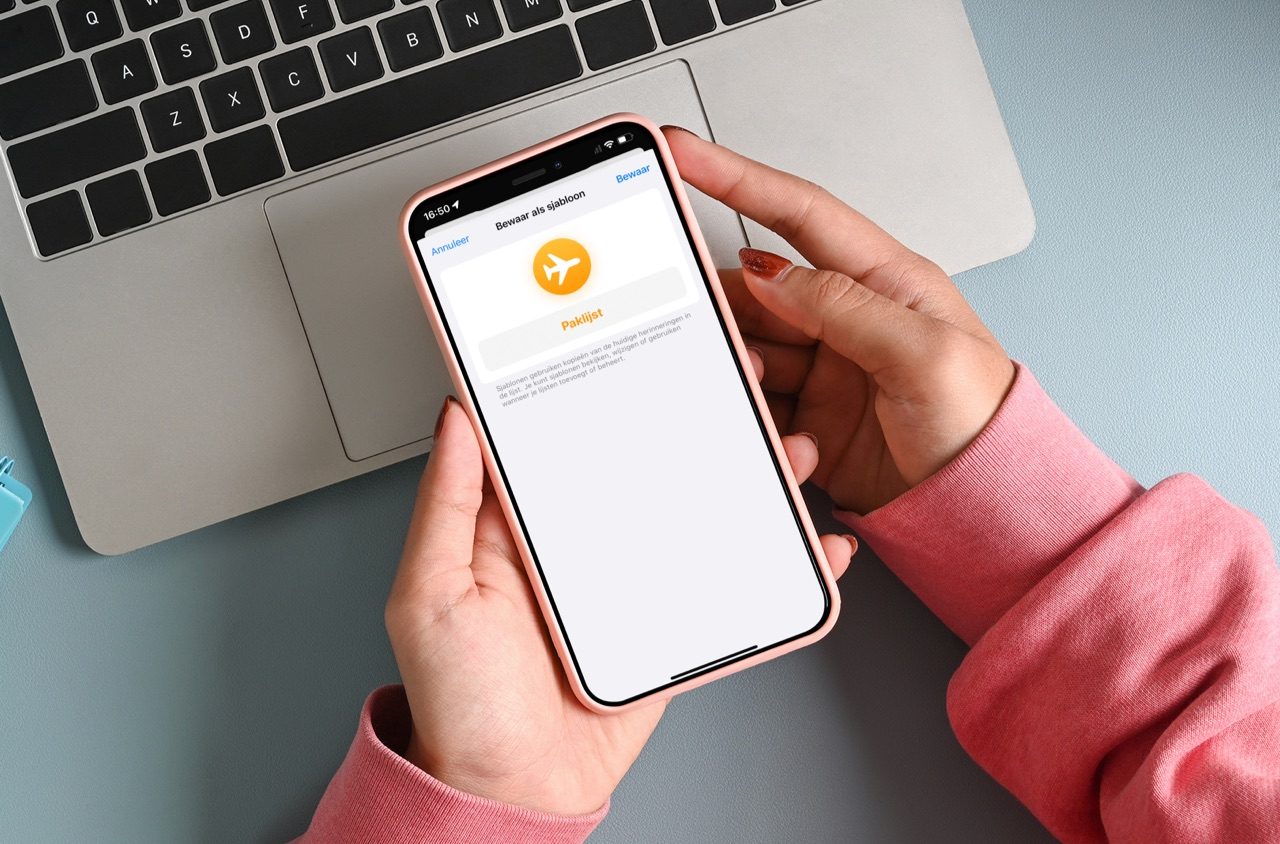
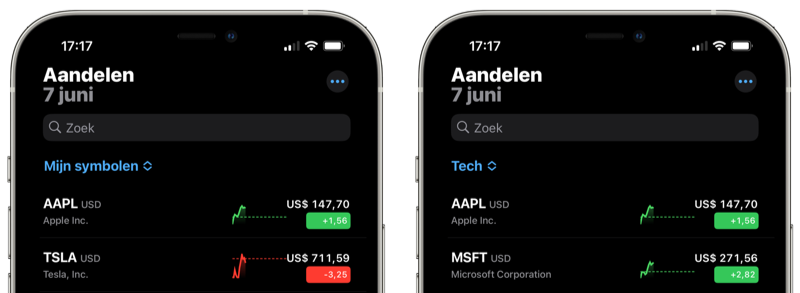
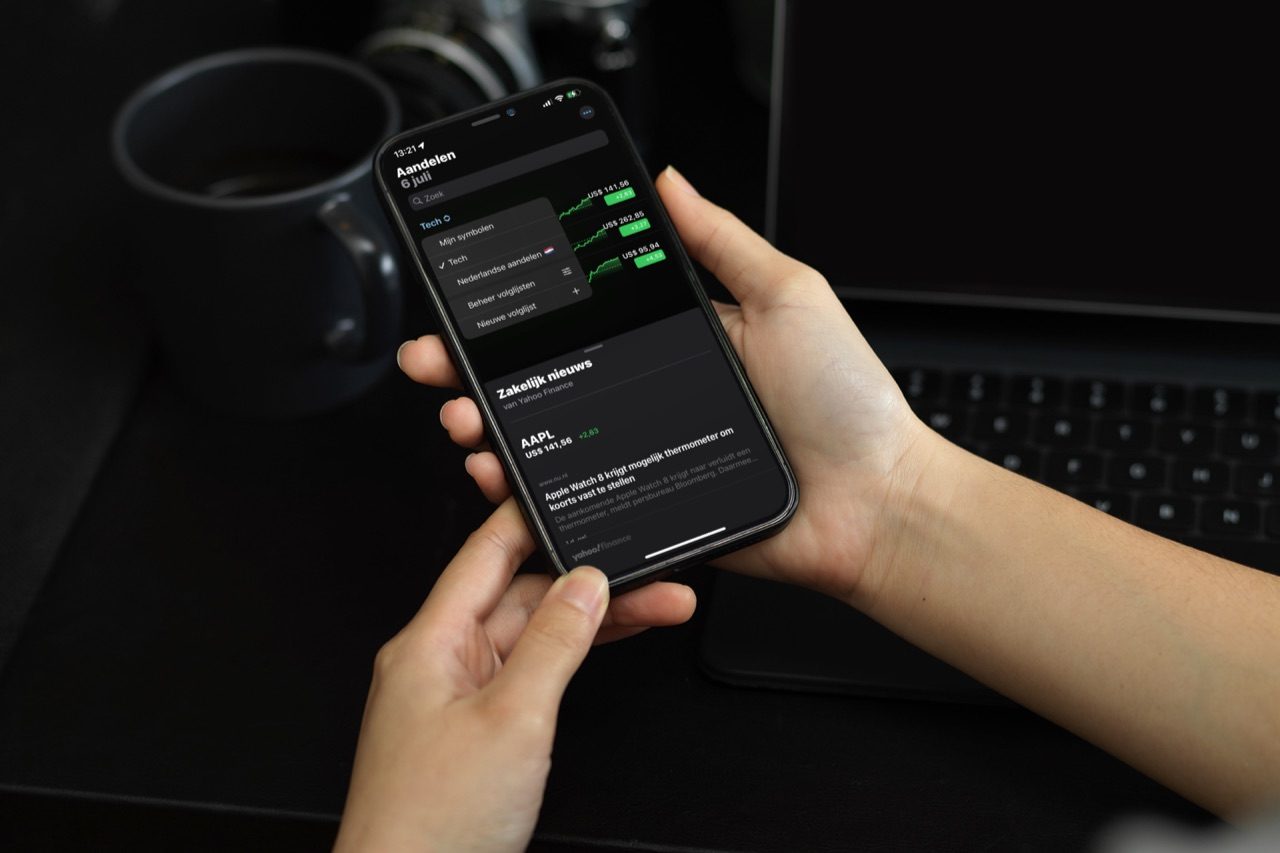
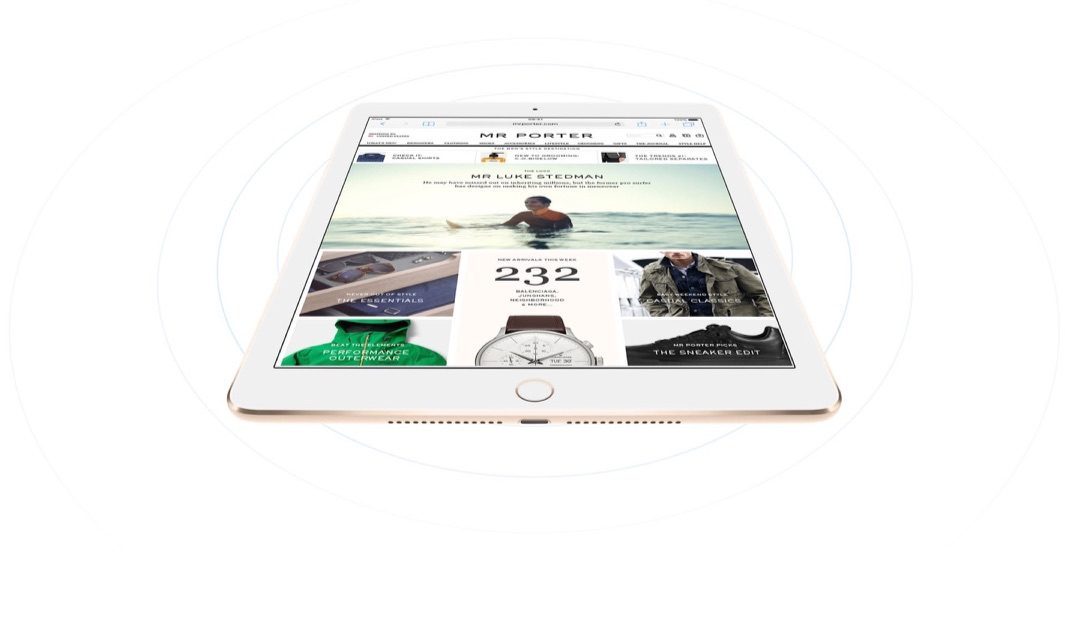
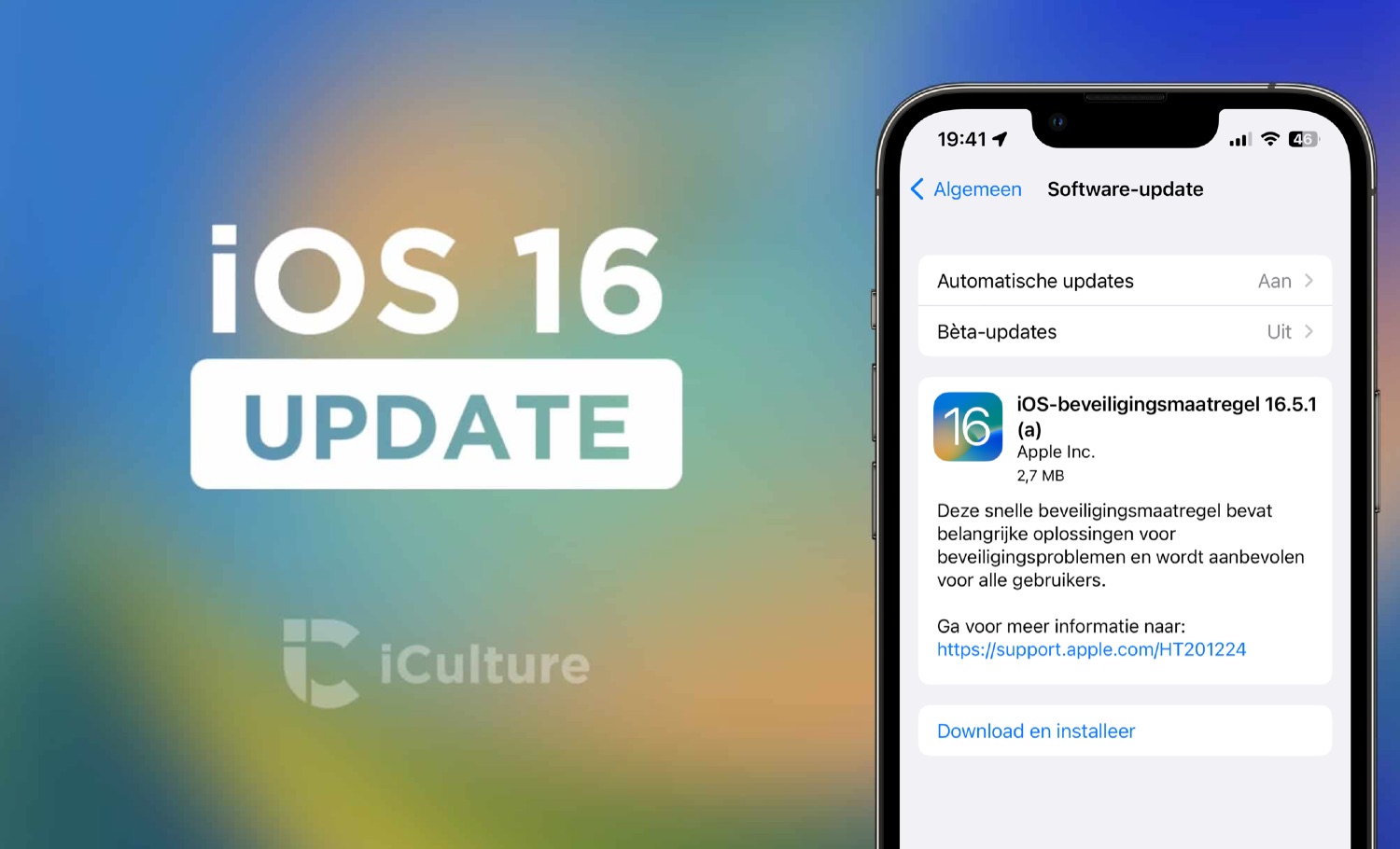
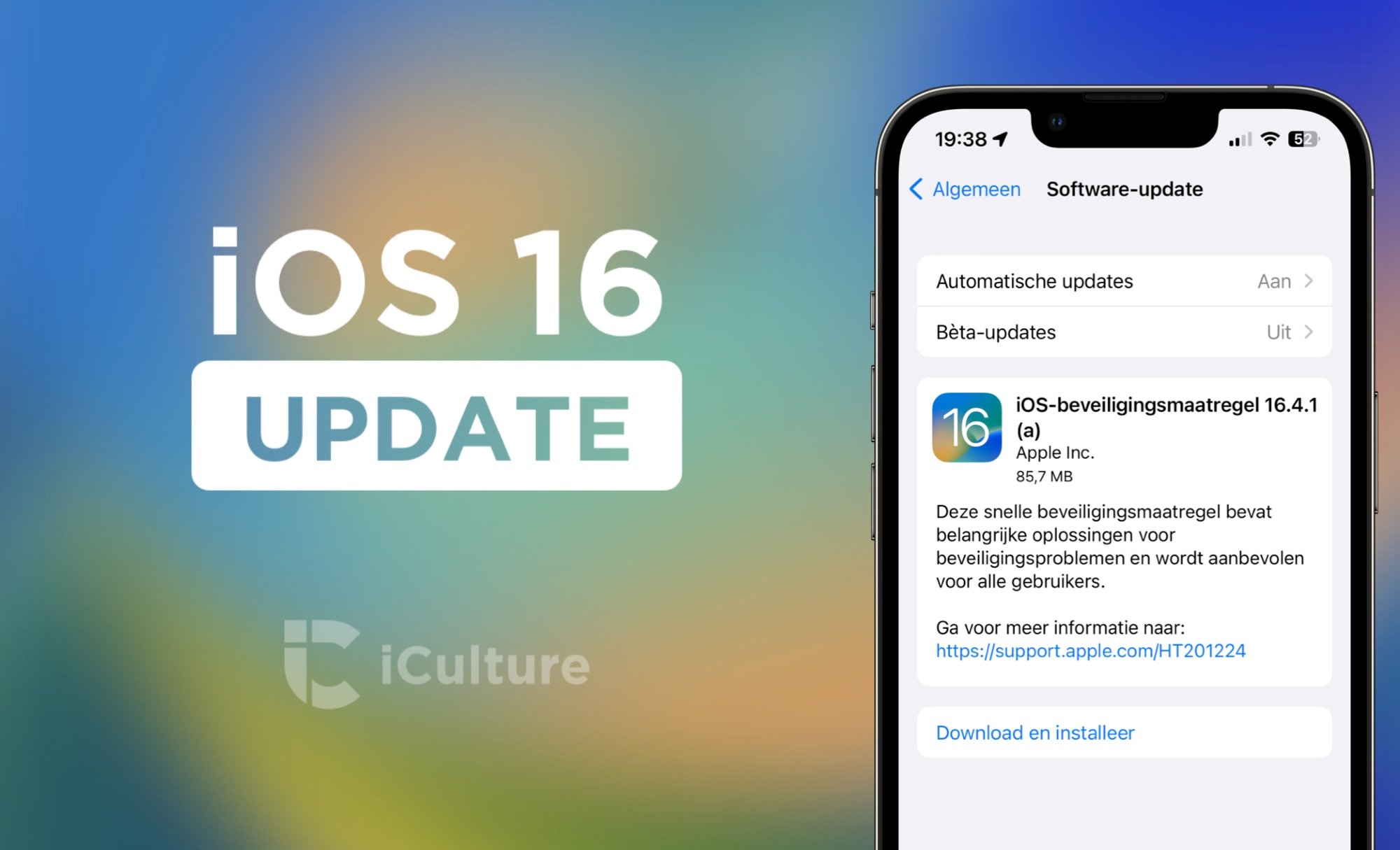

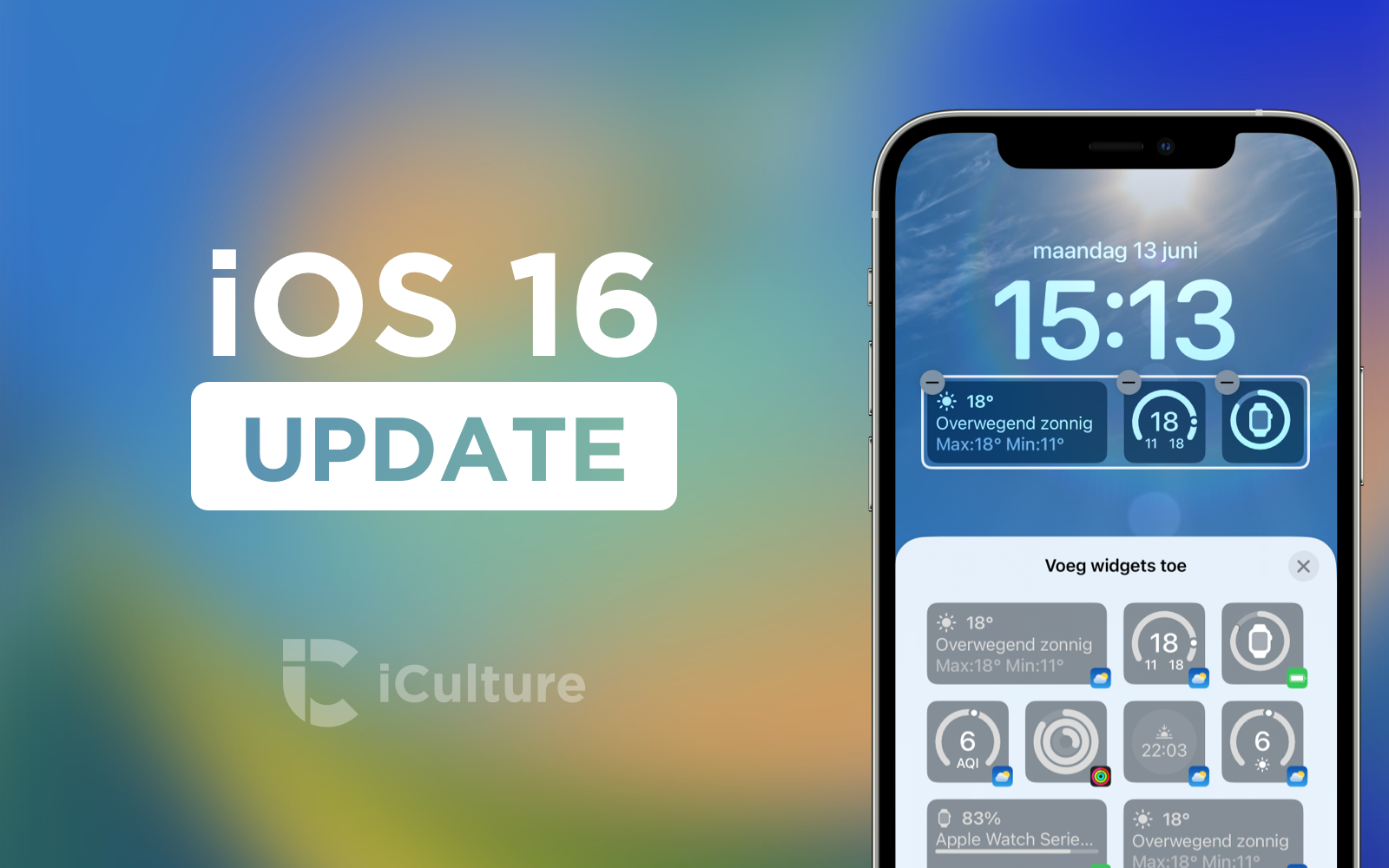
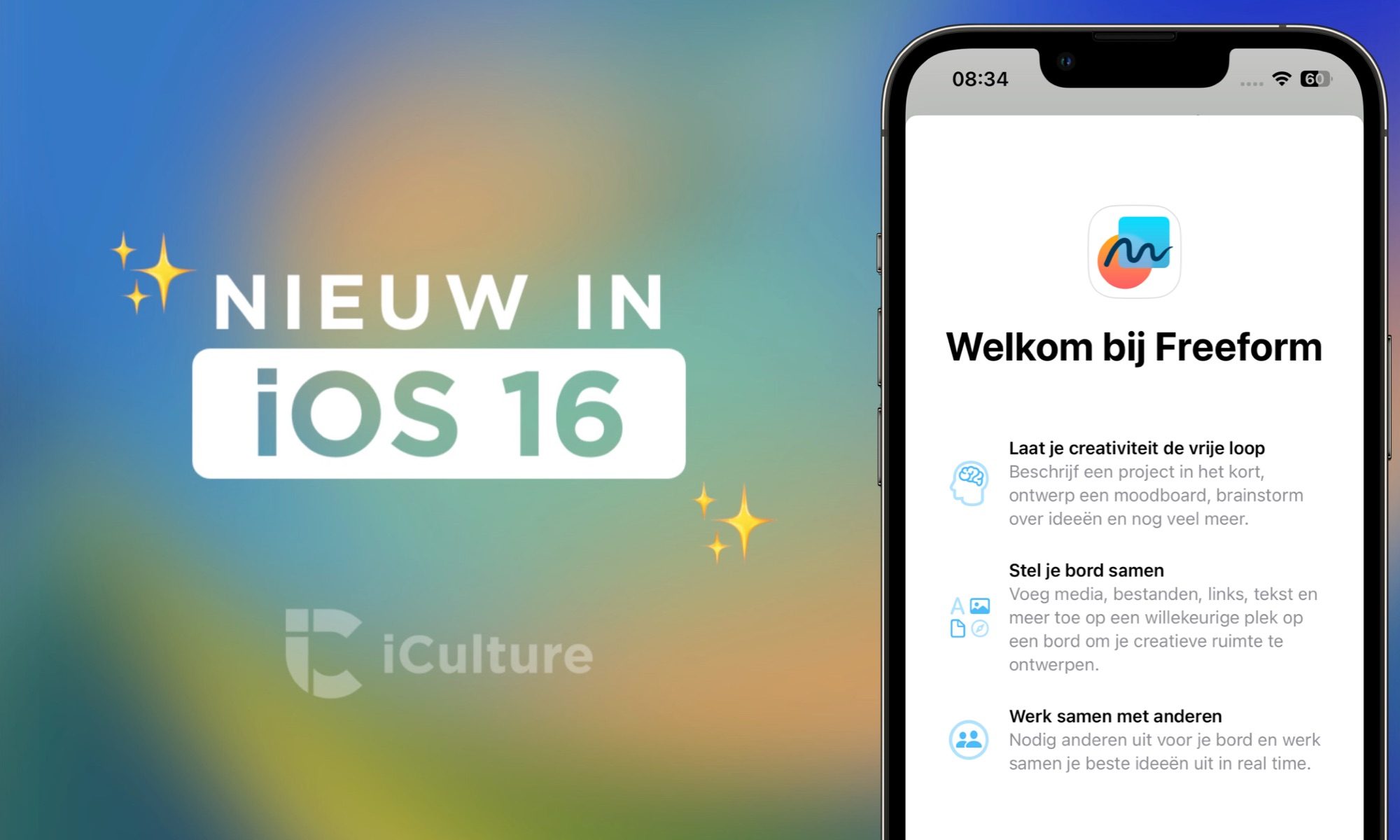
Ik heb de volgende toepassing niet kunnen vinden op mijn iphone 12 mini
Maak je een nieuwe foto, dan gebruik je een nieuwe knop bovenin in de Camera-app, de knop is niet zichtbaar in mijn foto app.
Ik heb IOS 16 er op gezet, de andere nieuwe toepassingen werken wel allemaal
@Bert: Heb je iOS 16 beta 3 of nieuwer geïnstalleerd?
Ik hoop dat ios16.1 een stuk beter werkt. Ik heb sinds iOS 16 echt teveel problemen met verschijnende apparaten. De HomePods zijn vreselijk geworden, iPhones hebben rare fouten gekregen en de communicatie tussen apparaten is ook verslechterd. De volgende keer ga ik wachten met updaten want het is wel slecht gesteld met Apple bij dit soort updates.